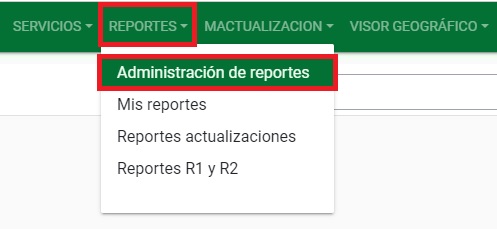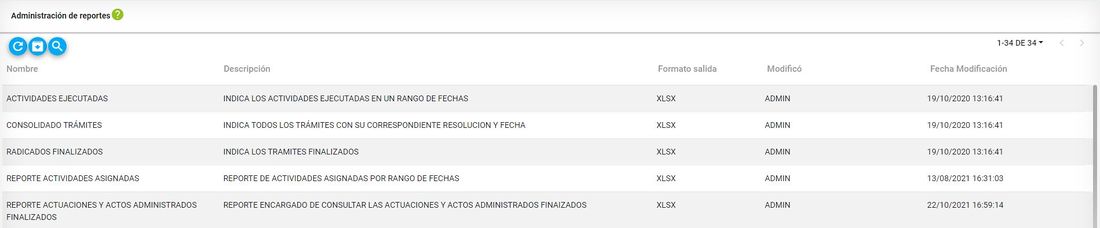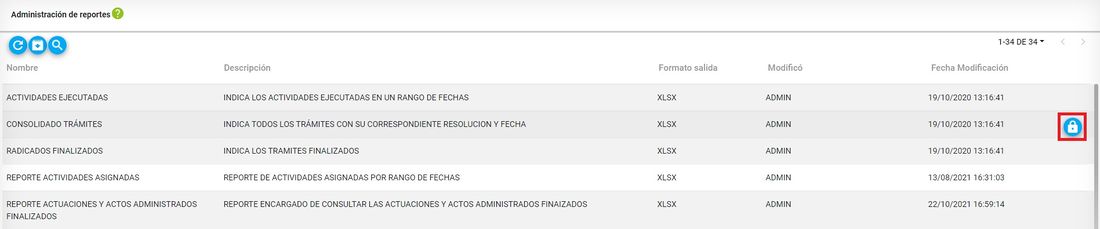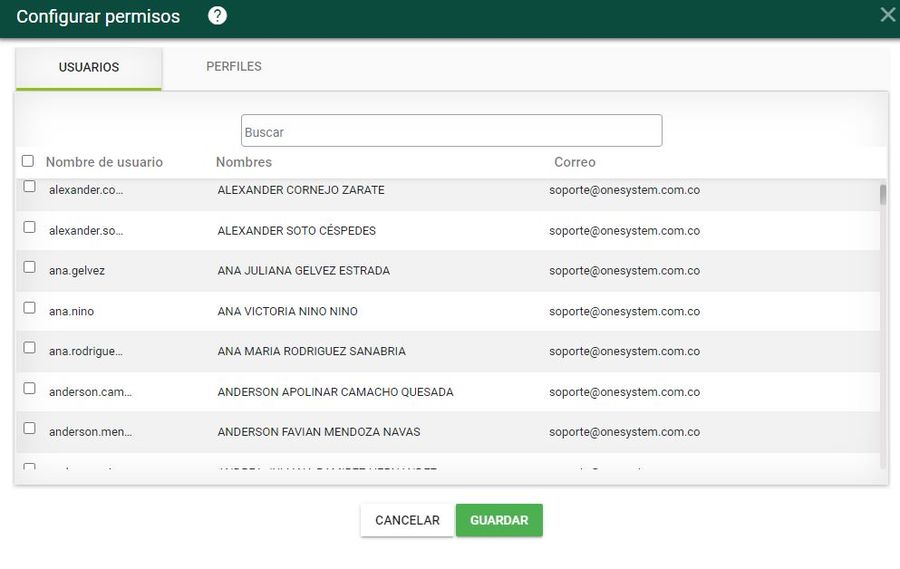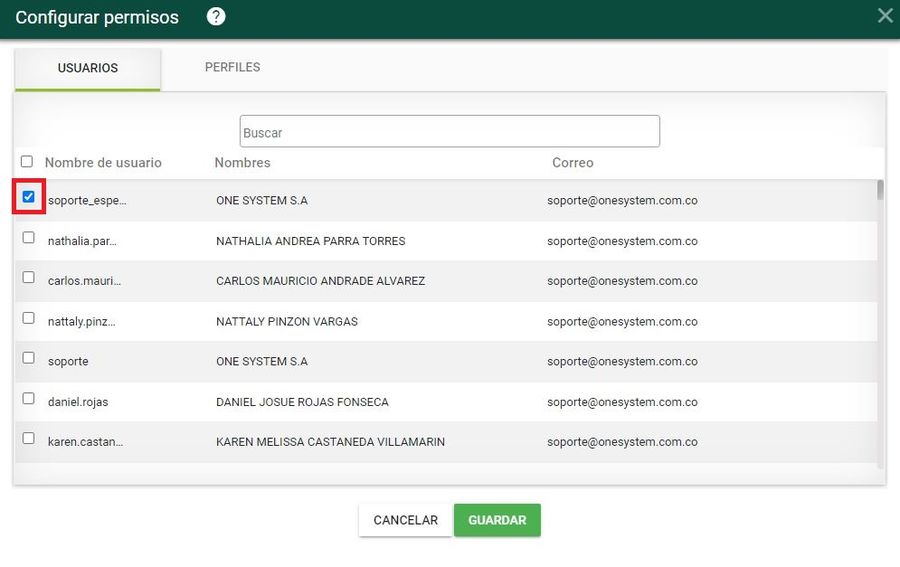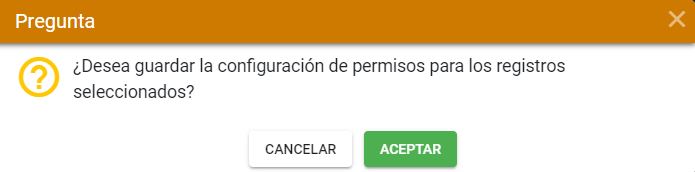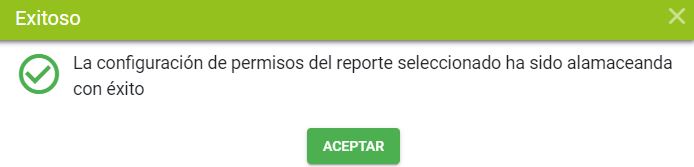Diferencia entre revisiones de «Configuración de Reporte»
| Línea 14: | Línea 14: | ||
[[Image: 72h.jpg|1100x1100px|thumb|center]]<center>'''Botón para asignar permisos'''</center> | [[Image: 72h.jpg|1100x1100px|thumb|center]]<center>'''Botón para asignar permisos'''</center> | ||
| − | Se habilita ventana donde se muestra el listado de usuarios configurados en el sistema.< | + | Se habilita ventana donde se muestra el listado de usuarios configurados en el sistema |
| + | [[Image: 78h.JPG|900x900px|thumb|center]]<center>'''Lista de usuarios '''</center> | ||
| + | |||
Seleccione el o los usuarios a los cuales se le otorgarán permisos sobre el reporte | Seleccione el o los usuarios a los cuales se le otorgarán permisos sobre el reporte | ||
[[Image: 74h.JPG|900x900px|thumb|center]]<center>'''Selección de usuarios'''</center> | [[Image: 74h.JPG|900x900px|thumb|center]]<center>'''Selección de usuarios'''</center> | ||
Revisión del 07:40 31 jul 2023
Introducción
La configuración de los accesos a los reportes se pueden realizar por usuario o por perfil.
Para acceder a la funcionalidad debe ingresar por el menú REPORTES --> Administración de reportes
El sistema muestra la lista de reportes que se encuentran cargados en el sistema.
Asignación permisos sobre usuarios
Para asignar permisos a los reportes, ubicar el cursor del mouse sobre uno de los reportes y seleccionar el botón Configurar Permisos
Se habilita ventana donde se muestra el listado de usuarios configurados en el sistema
Seleccione el o los usuarios a los cuales se le otorgarán permisos sobre el reporte
Luego seleccionar el botón GUARDAR
El sistema arroja un mensaje de verificación
Mensaje de confirmación. clic en aceptar
Asignación permisos sobre el perfil
Para asignar permisos sobre uno o varios perfiles seleccionar la pestaña PERFILES
Seleccionar el o los perfiles que tendrán acceso al reporte.
Finalmente seleccionar el botón ACEPTAR para asignar permisos